Pastikan Anda telah mengaktifkan aturan Outlook
- Aturan Outlook adalah alat canggih yang dapat membantu Anda mengotomatiskan alur kerja email dan mengatur kotak masuk Anda.
- Mereka mungkin tidak berfungsi jika Anda tidak mengaktifkannya setelah dibuat.
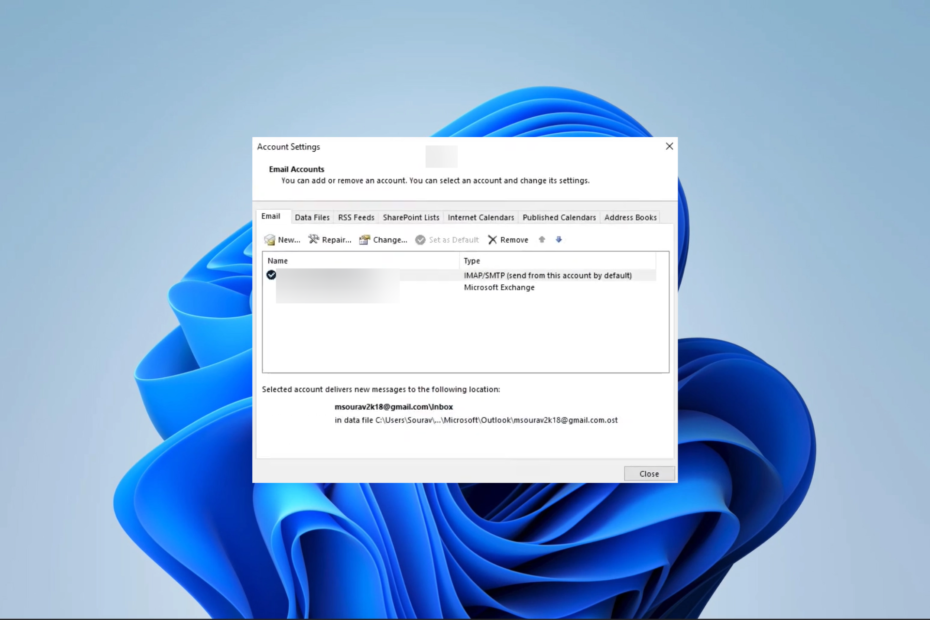
XINSTALL DENGAN MENGKLIK FILE DOWNLOAD
- Unduh Fortect dan instal di PC Anda.
- Mulai proses pemindaian alat untuk mencari file korup yang menjadi sumber masalah Anda.
- Klik kanan Mulai Perbaikan sehingga alat dapat memulai algoritme perbaikan.
- Fortect telah diunduh oleh 0 pembaca bulan ini.
Beberapa pembaca mengeluh tentang aturan Outlook yang tidak berfungsi. Kami memahami ketidaknyamanan ini karena penggunaan aturan Outlook dapat membuat pengaturan kotak masuk dan penyederhanaan alur kerja email Anda menjadi lebih mudah.
Biarkan kami memandu Anda melalui beberapa solusi dalam panduan ini. Jika kamu tidak dapat menyiapkan akun Outlook Anda, lihat panduan kami yang lain yang memperkenalkan resolusi mudah.
Mengapa aturan saya tidak berfungsi di Outlook?
Aturan Anda mungkin tidak berfungsi karena salah satu alasan berikut:
- Aturannya dinonaktifkan.
- Folder yang dihapus termasuk dalam aturan.
- Aturan dikonfigurasi untuk hanya berlaku untuk satu komputer.
- Aturannya rumit dan menghabiskan kuota aturan kotak surat yang diberikan.
- File SRS Anda yang berisi parameter kirim/terima rusak.
- Aturan yang dibuat untuk perangkat Anda tidak disimpan di server pertukaran.
Anda mungkin perlu mempelajari lebih lanjut tentang Alat manajemen Exchange Server yang membantu menyederhanakan penggunaan layanan.
Apa yang harus saya lakukan jika aturan Outlook saya tidak berfungsi?
Anda dapat mempertimbangkan solusi ini sebelum mencoba solusi lain:
- Ganti nama aturan Outlook Anda yang sudah dibuat.
Jika trik ini tidak berhasil, lanjutkan ke solusi terperinci kami.
1. Aktifkan aturan
- Luncurkan Outlook 365 Anda dan klik Mengajukan tab.

- Pilih Info di panel kanan, lalu klik Kelola Aturan & Peringatan.

- Pilih aturan yang ingin Anda aktifkan di Aturan dan Peringatan kotak dialog, centang kotak di sebelah Diaktifkan, lalu klik OKE.
2. Hapus beberapa aturan Outlook
- Luncurkan Outlook dan klik Mengajukan.

- Pilih Info di panel kanan, lalu klik Kelola Aturan & Peringatan.

- Pilih aturan yang Anda inginkan dan klik Menghapus, lalu konfirmasikan pilihan Anda.

- Terakhir, Anda dapat mengulangi langkah 3 untuk aturan sebanyak yang Anda inginkan untuk memastikan Anda tidak melebihi kuota aturan.
- Tampilan Outlook Tidak Menampilkan Subjek? 4 Cara Memperbaikinya
- Outlook Menampilkan Waktu yang Salah? Cara Cepat Memperbaikinya
- Perbaiki: Tampilan Outlook Tidak Menampilkan Konten Email
- Perbaiki: Email Dengan Lampiran Tidak Dapat Dicari
3. Aktifkan mode Pertukaran Tembolok
- Luncurkan Outlook dan klik Mengajukan.

- Memperluas Pengaturan akun dan pilih Pengaturan akun.

- Klik Surel tab, pilih email Exchange Anda, dan klik Mengubah pilihan.

- Pilih Lebih Banyak Pengaturan.
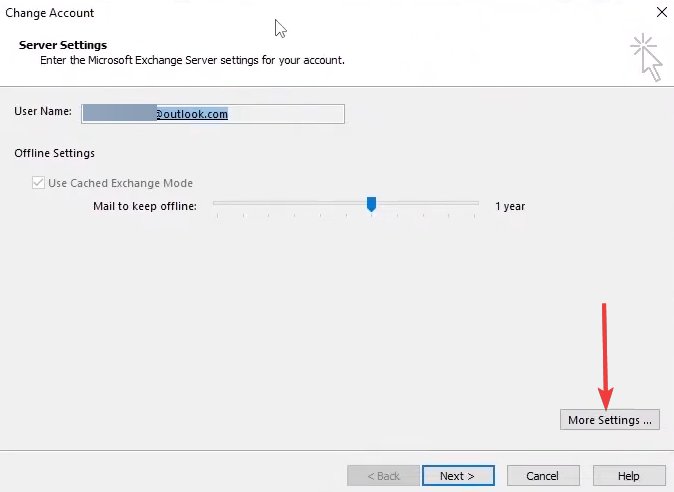
- Klik Canggih tab, centang Gunakan Mode Pertukaran Tembolok kotak centang, lalu tekan Menerapkan Dan OKE.

- Klik Berikutnya Dan Menyelesaikan pada Ganti akun jendela.
- Terakhir, verifikasi apakah ini menyelesaikan masalah aturan Outlook yang tidak berfungsi.
4. Ganti nama file SRS
- Luncurkan Outlook.
- Tekan Alt + Ctrl + S untuk membuka Grup Kirim/Terima jendela.
- Klik Ganti nama tombol, tambahkan .tua ke nama, dan klik OKE.
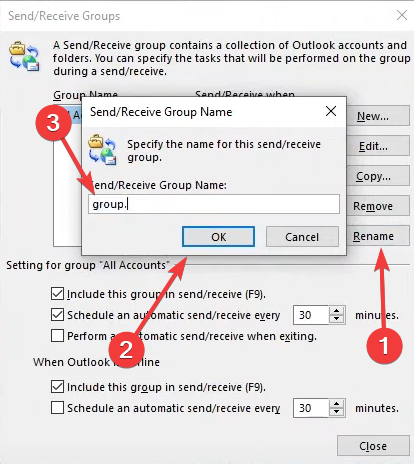
- Terakhir, verifikasi apakah ini memperbaiki masalah aturan Outlook Anda yang tidak berfungsi.
5. Buat aturan tambahan untuk setiap jenis akun
- Luncurkan Outlook dan klik Mengajukan.

- Memperluas Pengaturan akun dan pilih Pengaturan akun.

- Klik Surel tab, pilih email Exchange Anda, dan klik Baru pilihan.

- Terapkan kriteria yang diinginkan ke aturan Anda dan klik Menerapkan Dan OKE.
Bagaimana saya tahu jika suatu aturan berfungsi di Outlook?
Berikut adalah beberapa tips:
- Tanda centang hijau di kotak dialog Rules and Alerts berarti aturan beroperasi sebagaimana mestinya; merah X berarti aturan tidak berjalan sebagaimana mestinya, dan tanda seru berwarna kuning berarti ada masalah.
- Periksa folder tujuan pesan jika aturan seharusnya mentransfer pesan.
- Periksa log aturan untuk mencari tahu kapan aturan dijalankan, pesan mana yang terpengaruh, dan tindakan apa yang dilakukan pada pesan tersebut.
- Terakhir, kirimi diri Anda email percobaan yang memenuhi persyaratan aturan. Jika berfungsi dengan baik, email harus ditransfer ke folder yang ditentukan oleh aturan.
Itu saja untuk panduan ini. Sekarang aturan Anda harus berfungsi sebagaimana dimaksud di Microsoft Outlook.
Untuk panduan ini, kami menggunakan Outlook 365 baru, jadi kami sarankan mengunduh dan menginstal versi terbaru Outlook untuk memastikan hasil terbaik.
Terakhir, silakan hubungi kami di bagian komentar di bawah dan beri tahu kami solusi mana yang cocok untuk Anda.
Masih mengalami masalah?
SPONSOR
Jika saran di atas tidak menyelesaikan masalah Anda, komputer Anda mungkin mengalami masalah Windows yang lebih parah. Kami menyarankan memilih solusi all-in-one seperti Benteng untuk memperbaiki masalah secara efisien. Setelah instalasi, cukup klik Lihat & Perbaiki tombol lalu tekan Mulai Perbaikan.

